Was sind Soundfonts?
Durch Hochladen von Soundfonts (=Lichtschwert-Klänge) auf dein Soundboard kannst du dein Lichtschwert mit neuen Klängen personalisieren und erweitern. Das Vorgehen dazu findest du in dieser Anleitung.
Vorbereitung
Notwendige Hardware: Du benötigst einen Computer und einen SD-Karten-Adapter. Pixel und Proffie Lichtschwerter werden bereits mit einer SD-Karte und dem dazugehörigen Adapter geliefert. Bei RGB-Lichtschwertern benötigst du zusätzlich noch eine microSD-Karte.
SD-Karte entfernen
Die SD-Karte befindet sich auf dem Soundboard deines Lichtschwerts. Schalte dein Lichtschwert aus und entferne den Akku, bevor du die SD-Karte herausziehst. Bei einem Core mit Killswitch genügt es den Schalter auf «off» zu stellen.
Entferne nun die SD-Karte, indem du sie aus dem Soundboard herausziehst und verbinde sie mit dem PC. Öffne auf deinem Computer das Verzeichnis der microSD-Karte. Dort findest du die Ordner mit den vorhandenen Soundfonts.
Dateistruktur
Jeder Soundfont wird in einem eigenen Ordner gespeichert, der nummeriert ist. Der erste Soundfont trägt den Namen «1», der zweite «2», usw. Um weitere Soundfonts hinzuzufügen, kannst du den Ordner des neuen Soundfonts in die nächsthöhere Zahl umbenennen (wenn auf deinem Soundboard bereits die Soundfonts «1» bis «34» sind, dann wird der nächste den Namen «35» tragen).
In jedem Ordner befinden sich die Audiofiles, die den Soundfonts charakterisieren. Die Benennung und das Format dieser Files ist entscheidend, ob sie vom Soundboard überhaupt erkannt werden. Wichtig ist, dass alle Audiofiles das Format .wav haben und die gleiche Benennungsstruktur haben, wie die bereits draufgeladenen Soundfonts (z.B. «swing (1)», «melt (1)», «stab (1)», usw.).
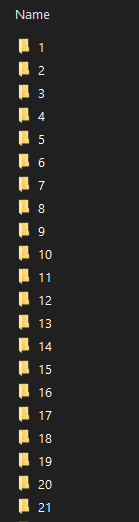
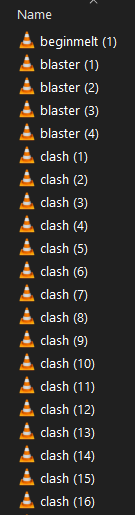
Soundfonts Downloaden
Es gibt inzwischen einige etablierte Soundfonts-Producer, bei denen man Soundfonts herunterladen kann. Einige Fonts sind kostenlos verfügbar, die meisten müssen allerdings gekauft werden (ca. 5-10 USD pro Soundfont).
Hier ist unsere Empfehlung von hochqualitativen Soundfonts, die mit unseren Lichtschwertern kompatibel sind.
Kyberphonic: https://www.kyberphonicfonts.com/
Greyscale Fonts: https://www.greyscalefonts.com/
Jaydalorian: https://www.jaydalorian.com/
Soundfonts hochladen
Kopiere die neuen Soundfonts in den entsprechenden Ordner auf der microSD-Karte. Achte darauf, dass du die korrekten Dateiformate und -strukturen verwendest, die das Xenopixel V3 Soundboard unterstützt.
Sicheres Entfernen
Nachdem du die Dateien kopiert hast, entferne die microSD-Karte sicher von deinem Computer. Wenn du die microSD-Karte entfernt hast, setze sie vorsichtig wieder in das Soundboard ein und achte darauf, dass die Batterie währenddessen aus dem Core entfernt ist.
Wenn du die microSD-Karte eingesetzt hast, darfst du die Batterie wieder in den Core einsetzen.
Soundfont testen
Schalte dein Lichtschwert ein. Teste die neuen Soundfonts, indem du durch die verschiedenen Soundoptionen deines Lichtschwerts gehst.
Alternative: Soundfonts via App hinzufügen
Du kannst auch Soundfonts via App (unter “custom font”) hinzufügen. Wir bevorzugen allerdings die Methode via PC, da das kopieren und navigieren durch die Files einfacher ist.
Fehlerbehebung
Nicht funktionierende Soundfonts: Wenn ein Soundfont nicht funktioniert, überprüfe die Dateistruktur und -benennung. Beim Download von Soundfonts erhältst du in der Regel die Fonts für verschiedene Soundboards (Proffie, CFX, Xenopixel usw.). Wichtig ist, dass du bei unseren Lichtschwertern die Xenopixel-Soundfonts auswählst.
Viel Spass mit den neuen Fonts!








